9 tips om je muziekvideo's te bewerken als een pro & 3 top softwares om te gebruiken
Huur filmuitrusting van lokale filmmakers.

Huur filmuitrusting van lokale filmmakers.
Heb je altijd al je eigen videoclip willen opnemen, maar zie je op tegen het montageproces?
Maak je geen zorgen meer!
We hebben een eenvoudige stap-voor-stap gids en een aantal tips en trucs samengesteld zodat je de muziekvideo van de eeuw kunt monteren.
9 Eenvoudige tips voor het bewerken van een muziekvideo
Voordat je zelfs maar denkt aan het bewerken van je video, moet je eerst de opnamen plannen en maken.
Als je twijfelt of wat begeleiding nodig hebt, bekijk dan onze pagina over muziekvideo productie.

1. Importeer je videobestanden
Vergeet niet om je resolutie in te stellen op de hoogst mogelijke kwaliteit wanneer je dit doet. Het zou een enorme afknapper zijn als je je video opneemt met super-de-luxe apparatuur, alleen voor je om te bewerken wat lage-kwaliteit beeldmateriaal.
Veel software komt met sjablonen om je te helpen je framerate aan te passen aan de resolutie van je camera. Je moet ook resampling uitschakelen tijdens het uploaden.
Zodra je je clips hebt geüpload naar de software van je keuze, ben je klaar om te gaan!
2. Bouw je verhaallijn
Deze stap zou eigenlijk al moeten beginnen voordat je de video opneemt. Probeer te brainstormen of maak een storyboard - wil je dat je video supergestileerd is of het complexe verhaal van een Taylor Swift-muziekvideo heeft?
Je verhaallijn moet samenkomen tijdens het montageproces. Knip en voeg verschillende shots samen om een vloeiende en begrijpelijke sequentie te creëren.
3. Knip het optreden eerst
Het is misschien verleidelijk om eerst al je artsy shots te verzamelen en te knippen, maar het zwaartepunt van de video ligt bij het optreden van de muzikanten/artiesten.
Dit helpt je om een basiskader te scheppen, waardoor al die b-roll shots mooi rond de muziek en het verhaal kunnen vloeien.
4. Maak proxy-bestanden
Doe dit zo vroeg mogelijk en met verschillende tussenpozen tijdens het proces. Proxy-bestanden zijn lage-resolutie versies van je ruwe filmmateriaal, die gemaakt zijn om de verwerkingskracht van je computer te weerstaan, en vertraging te verminderen.
Proxy-bestanden zijn een geweldige manier om je voortgang te bewaren, aangezien computers moeite hebben om met 4k-materiaal om te gaan en kunnen vastlopen. Vertrouw me, deze eenvoudige stap zal je later veel headbangen besparen.
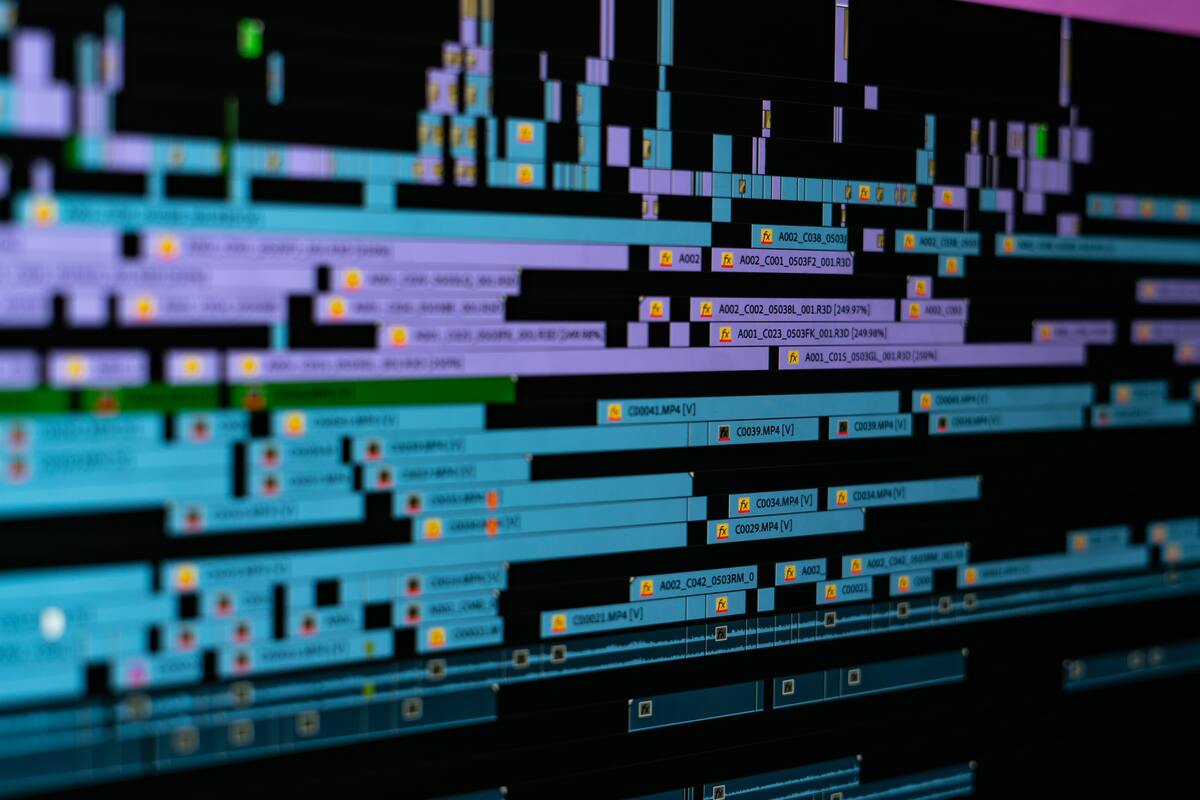
5. Verzamel je favoriete b-roll shots
B-roll shots zijn extra clips die je aan je video kunt toevoegen voor extra informatie of context. Ze werken goed bij het maken van verhalende muziekvideo's om je verhaal wat extra pit te geven.
Maak een paar van dit soort opnamen tijdens het filmen om aan je uiteindelijke video toe te voegen. Beheers de basisbeginselen van filmmaken.
6. Synchroniseer muziekclips
Eindelijk! Tijd om de muziek aan je video toe te voegen!
Eerst sleep je de audio naar je tijdlijn. Als je video veel scènes bevat waarin de artiest lipsynchroniseert met de audio, luister dan naar de track en zoek de drops en refreinen.
Als je een diepgaande tutorial nodig hebt, bekijk dan deze Youtube video over het bewerken van je video op de maat.
Zodra je de audio hebt afgestemd op het materiaal, speel je het af om er zeker van te zijn dat alles perfect gesynchroniseerd is. Om bleed te minimaliseren, zorg ervoor dat je de audiobestanden van je camera hebt gedempt voordat je exporteert.
7. Kleur en effecten toevoegen
Als u tijdens het filmen niet de juiste kleuren of witbalans hebt vastgelegd, kunt u deze zaken in de postproductie aanpassen.
Je zult geen wonderen kunnen verrichten, maar aanpassingen in belichting, helderheid en contrast kunnen wonderen doen.
Je kunt ook verschillende effecten toevoegen, afhankelijk van de software die je hebt gekozen. Maak de video er niet te dik mee, maar het toevoegen van wat slo-mo clips of het stabiliseren van je video kan het echt die extra flare geven.
8. Vermeld de credits van de artiesten
Veel muziekvideo's beginnen of eindigen met credits. Dit kunnen titelkaartjes zijn, logo's of gewoon namen. Dit soort tekst kan een van de weinige zijn in de hele video, dus zorg ervoor dat het de aandacht van de kijker trekt en relevant is.
Zorg ervoor dat je alle artiesten en mensen die aan het project hebben gewerkt vermeldt in de video of in de beschrijving - het is klote als je werk niet wordt erkend.
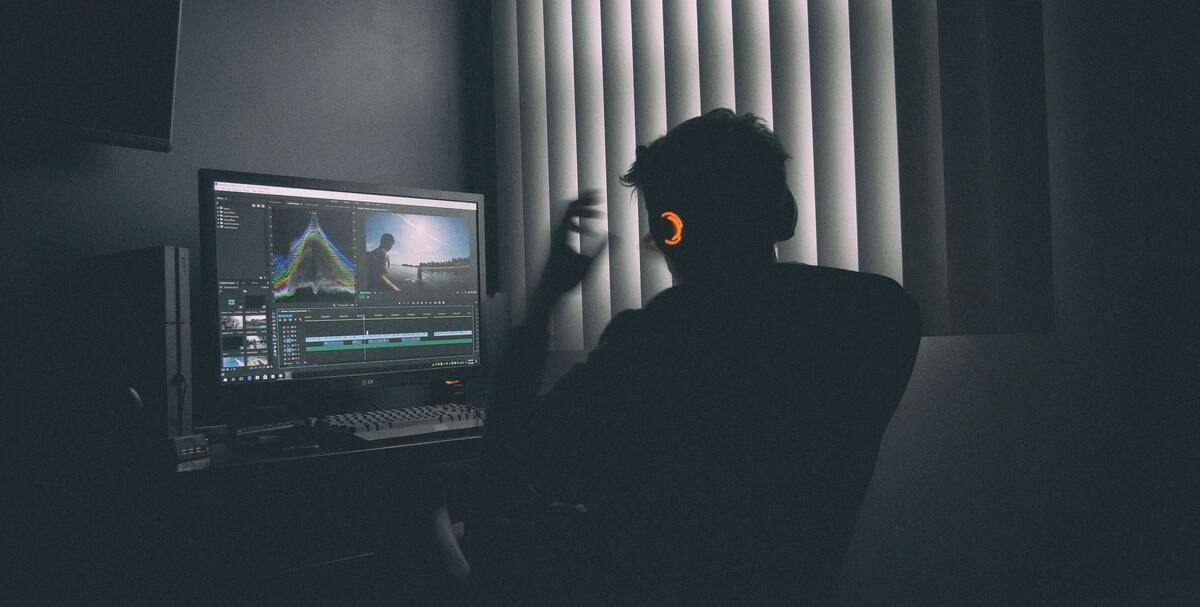
9. Exporteer je videobestand
Nu je een schitterende videoclip hebt gemonteerd, is het tijd om hem te exporteren. Dit varieert van software tot software, maar de meeste zullen zich in de bestandsinstellingen bevinden en een paar opties voor het formaat hebben waaruit je kunt kiezen.
De meest gebruikte vorm voor afspelen op het web is H.264.
3 top muziek video bewerkingssoftwares
1. Adobe Premiere Pro
Het bewerken van je muziekvideo in Premiere Pro kan niet eenvoudiger. Het heeft drie bewerkingsmodi: Quick, Guided, en Expert.
Eerst upload je je clips en audio naar de software, dan:
- Gebruik Merge Clips om je audio en video te synchroniseren.
- Met de 16 beschikbare audiotracks kunt u in scène gezette dialogen, voice-overs en Foley-geluidseffecten aan uw video toevoegen.
- Met een Multi-Camera editing workflow kunt u beeldmateriaal van meerdere camera's synchroniseren in uw video.
- U kunt ook de toon corrigeren, de kleur aanpassen en het uiterlijk van uw video stileren met de regelaars die beschikbaar zijn in het Lumetri Color-paneel .
- Met verschillende interpolatieopties kunt u uw opnamen vertragen of versnellen.

2. Filmora Video-editor
Deze software is zeer geschikt voor een beginner of semi-professional. Iedereen kan met deze software leren werken, en de resultaten zijn levendig en fantastisch.
Hier is een korte handleiding voor het bewerken van je muziekvideo's met Filmora:
- Klik op Importeren en vervolgens op Mediabestanden importeren om je clips te selecteren en te importeren.
- Sleep de video naar de tijdlijn aan de onderkant van je scherm. Van daaruit kun je:
- De video in meerdere delen splitsen. Beweeg de afspeelkop naar de plaats waar u de splitsing wilt maken en klik met de rechtermuisknop, selecteer vervolgens splitsen.
- De audio loskoppelen van de video. Klik met de rechtermuisknop en selecteer dempen of audio loskoppelen.
- Voeg achtergrondmuziek toe aan je video. Filmora heeft een uitgebreide bibliotheek met geluiden die je kunt importeren, of je kunt je eigen audiobestand importeren.
- Pas de audiosnelheid, het volume en andere instellingen aan.
3. Nu kunt u uw werk opslaan en exporteren. Klik op de exportknop en kies het juiste formaat. Wijzig de naam en de opslaglocatie, en klik op exporteren om de conversie te beginnen.
3. Pinnacle Studio
Pinnacle Studio biedt een uitgebreid scala aan opties voor het organiseren, bewerken en exporteren.
De workflow is eenvoudig te leren, dus iedereen kan er snel mee overweg.
- Het combineert de storyboard- en tijdlijnworkflow voor verbeterde bruikbaarheid.
- U kunt uw eigen clips sorteren, importeren en beheren om unieke video's te maken.
- Sommige tools, zoals videostabilisatie en 4k-ondersteuning, zitten achter een betaalde upgrade.

Volgende: Word een betere video-editor
Het bewerken van een muziekvideo is vaak een wat gecompliceerder proces. Lees verder.
We hebben een uitgebreide gids gemaakt over hoe je video's monteert.
Hoe bewerk je een muziekvideo?
Het bewerken van een muziekvideo hangt af van de software die je kiest om te gebruiken. Over het algemeen importeer je de clips die je hebt opgenomen, voeg je ze samen met je audio en ga je vervolgens aan de slag met effecten en instellingen tot je tevreden bent. Dit kan een behoorlijk lang proces zijn.
Hoe lang duurt het om een videoclip te monteren?
Dit hangt af van je video. Hoe lang is je liedje? Hoe ingewikkeld wil je het maken? Al deze factoren spelen mee in de tijdschaal. Het kan vele dagen werk kosten om uw video perfect te krijgen en klaar voor export.
Waar kan ik een muziekvideo bewerken?
Er is verschillende software die je kunt gebruiken om muziekvideo's te bewerken, elk geschikt voor verschillende vaardigheden. Filmora is ideaal voor beginners of semi-professionals. Maar als je meer thuis bent in het vak, probeer dan Adobe Premiere Pro.
Hoe monteer ik een muziekvideo op mijn telefoon?
Er is eigenlijk genoeg gratis software voor het bewerken van muziekvideo's die je op je telefoon kunt vinden. Bekijk deze Youtube video voor een uitgebreide tutorial.





















